7 تطبيقات محمولة لتحرير الصور وتحسينها: ممتحن الوسائط الاجتماعية
أدوات التواصل الاجتماعي / / September 26, 2020
 هل تريد تعديل صورك على مواقع التواصل الاجتماعي أثناء التنقل؟
هل تريد تعديل صورك على مواقع التواصل الاجتماعي أثناء التنقل؟
هل تبحث عن تطبيقات هاتف ذكي سهلة الاستخدام لضبط صورك؟
في هذه المقالة ، سوف اكتشف سبعة تطبيقات للهاتف المحمول لتعديل العناصر المرئية وتحسينها.
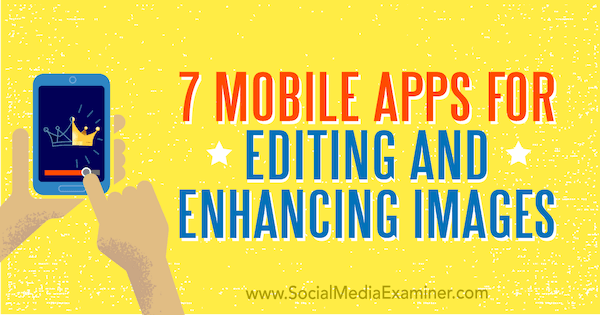
# 1: اجعل صورك تظهر بقصة ملونة
إذا كنت تبحث عن تطبيق تحرير صور سهل الاستخدام ، قصة ملونة (متاح مجانًا لـ iOS و ذكري المظهر) هل غطيت. اختر من بين مجموعة كبيرة من الفلاتر للتطبيق لإبراز صورك. هذا التطبيق مفيد بشكل خاص لتحسين صور المنتج ، كما هو موضح في المثال أدناه.
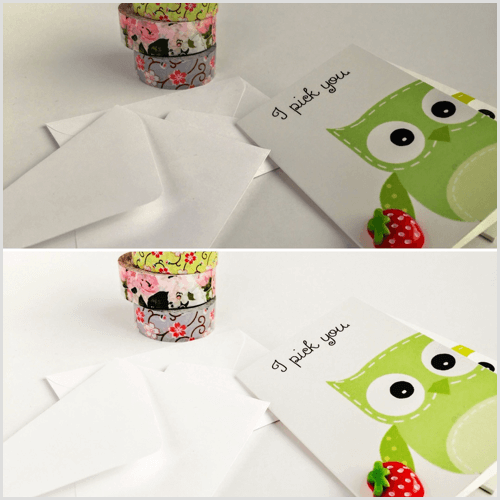
في حزمة مرشحات Essentials المجانية ، تقوم المرشحات الأربعة الأولى (Pop و Everyday و Sharp و Lite Bright) بعمل رائع في تفتيح وتبييض الصور الباهتة.
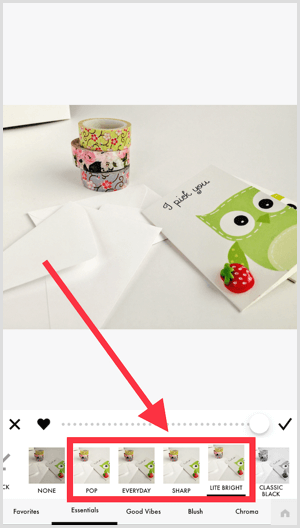
اسحب شريط التمرير إلى ضبط شدة الفلتر. يتيح لك التطبيق تطبيق مرشحات متعددة على صورة; فقط احرص على عدم فقدان التفاصيل على طول الطريق.
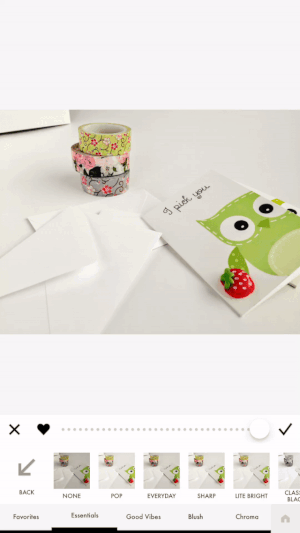
إذا كنت تريد المزيد من التحكم في التحرير ، اضغط على رمز مفتاح الربط في شريط الأدوات السفلي. استخدم خياري Adjust and Crop & Frame to تحرير الجوانب الفردية لصورتك, مثل الوضوح والتباين والسطوع والتشبع والتعرض.
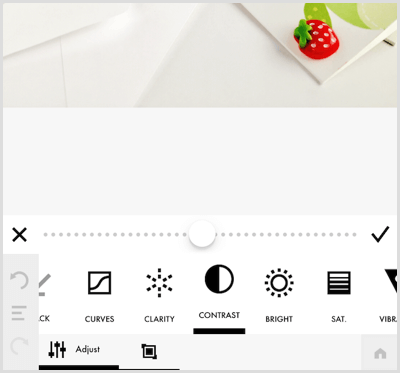
تتمثل إحدى الميزات البارزة للتطبيق في أنه يتيح لك ذلك احفظ خطوات التحرير الخاصة بك إلى إعادة استخدامها في عمليات التحرير المستقبلية، والتي سوف توفير الوقت عند تحرير الصور دفعة واحدة.
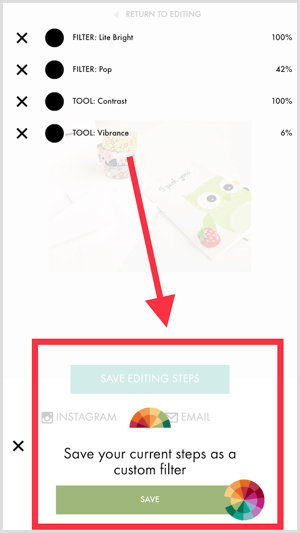
تلميح: في وقت كتابة هذا التقرير ، يمكنك أيضًا تحرير مقاطع فيديو تصل مدتها إلى دقيقة واحدة بنفس طريقة تحرير الصور.
# 2: تحرير مناطق معينة من صورك باستخدام Snapseed
اريد ان تفتيح الظلال أو المناطق الداكنة في صورتك جرب تطبيق Snapseed المجاني (المتاح لـ iOS و ذكري المظهر). تعتبر الميزة الانتقائية استثنائية لإجراء تعديلات دقيقة على مناطق فردية من الصورة. يمكنك رؤية تأثير هذه الأداة في هذه الصور قبل وبعد.
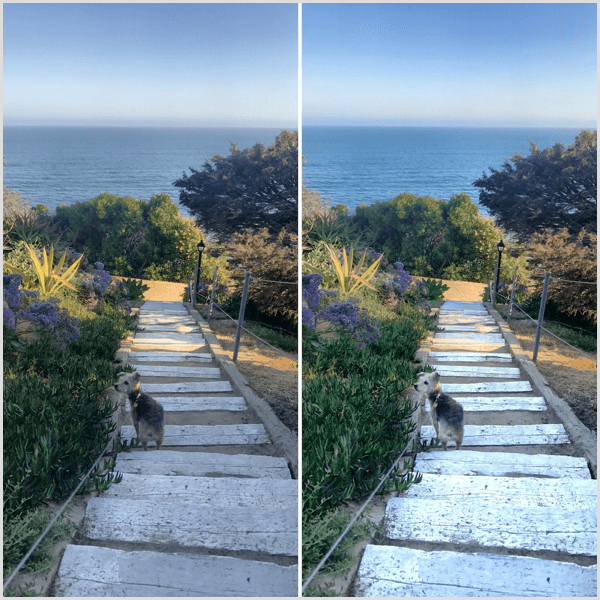
لاستخدام الأداة الانتقائية ، اضغط على الأدوات في الجزء السفلي من الشاشة وبعد ذلك انقر فوق انتقائي.
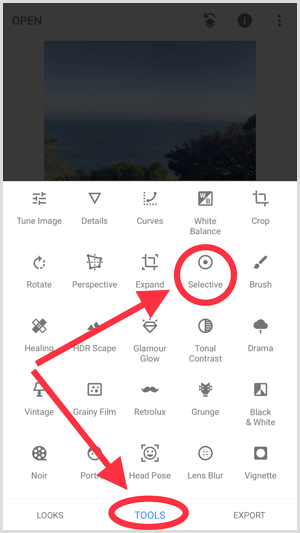
الآن اضغط على المنطقة التي تريد تحريرها. ستظهر دائرة بحرف B. اسحب لأعلى أو لأسفل في أي مكان على الشاشة حدد أحد خيارات التحرير الأربعة: السطوع والتباين والتشبع والبنية. بعد تحديد خيار ، اسحب لليسار أو لليمين لضبط الشدة من التعديل.
أذا أردت تحرير مناطق متعددة مرة واحدة, اضغط على علامة + في الجزء السفلي من الشاشة وبعد ذلك اضغط في أي مكان على الصورة لإضافة نقطة ضبط أخرى.
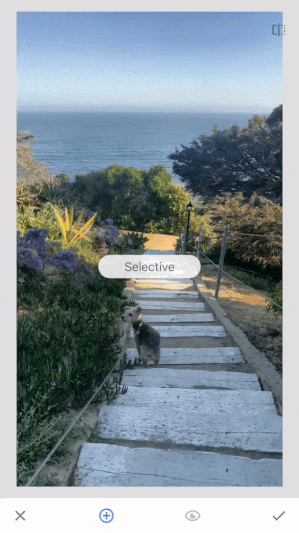
إلى تغيير حجم منطقة التحرير, اضغط على الشاشة حول الدائرةإلى الداخل أو الخارج بإصبعك السبابة والإبهام ، كما هو موضح أدناه.
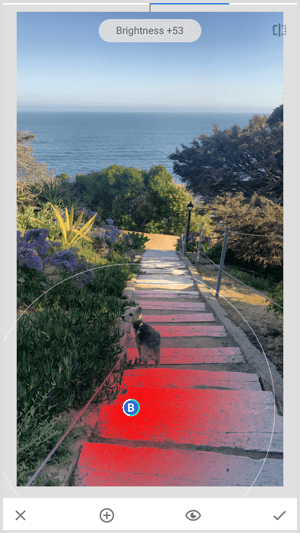
# 3: التقط صورًا خارجية نابضة بالحياة باستخدام ProCamera
تشكل صور السفر والطبيعة خلفيات ممتازة لعروض الأسعار الملهمة. إذا كنت في الخارج في يوم مشمس ، فاستخدم ProCamera التطبيق (متاح مقابل 4.99 دولارًا لـ iOS) لأخذ بعض اللقطات للمشهد.
تقوم أداة HDR الخاصة بالتطبيق بعمل رائع في موازنة التباينات في الضوء ، كما ترى في الصورة الصحيحة أدناه.
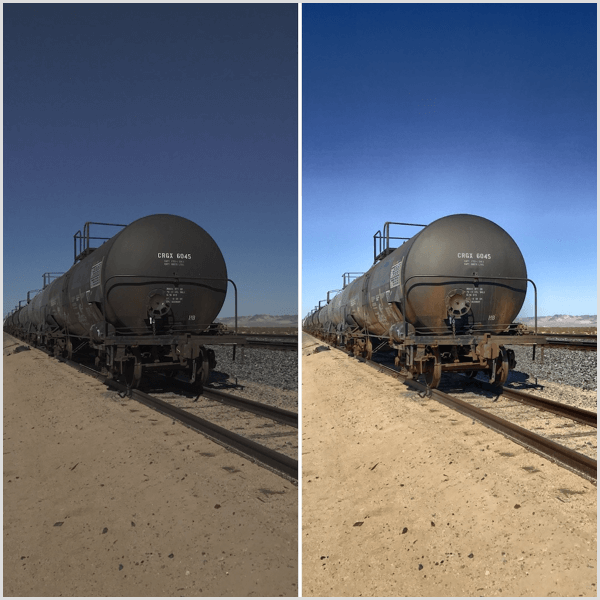
إلى حدد أداة HDR قبل أن تلتقط صورة ، اضغط على أيقونة السهمين لأعلى ولأسفل على يسار زر الغالق.
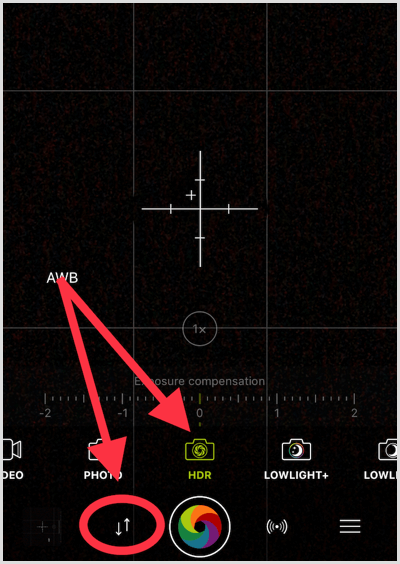
ثم اسحب شريط التمرير إلى اليسار أو اليمين إلى ضبط التعرض. عندما انت اضغط على زر الغالق لالتقاط الصورة ، امسك هاتفك الذكي قدر الإمكان حتى ينتهي التطبيق من معالجة صورتك. ستظهر صور HDR ضبابية إذا كانت هناك أي حركة من الكاميرا أو العناصر الموجودة في المشهد.
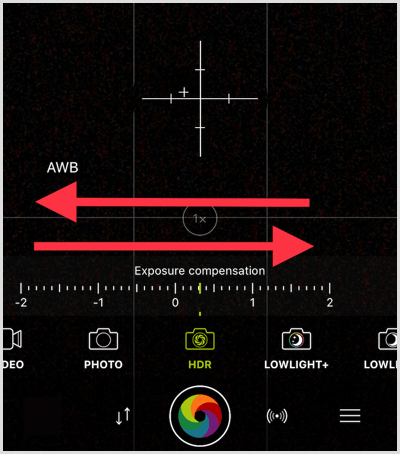
عند اكتمال المعالجة ، يمكنك ذلك اختر من بين أربعة مرشحات مختلفة: Dramatic و Natural و Vivid و Black & White.
تلميح: استخدم تطبيقًا بسيطًا للنص على الصورة مثل كلمة غنيمة (متاح على iOS مقابل 4.99 دولار و ذكري المظهر مقابل 3.99 دولارات أمريكية) لوضع عروض أسعار ملهمة على صورك الخارجية اللافتة للنظر.
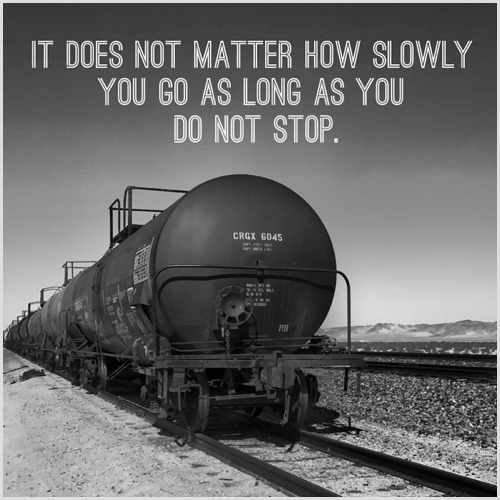
# 4: طمس الخلفيات المشتتة للانتباه مع Pixomatic
هل لديك صورة رائعة ولكن الخلفية تشتت الانتباه أو فوضوية؟ استخدم تطبيقًا مثل بيكسوماتيك (4.99 دولارات أمريكية ل iOS، مجانًا مع عمليات شراء داخل التطبيق لـ ذكري المظهر) لتعتيم خلفية الصورة ومنحها مظهر DSLR المرغوب. يتيح لك التطبيق بسرعة حدد نقطة الاتصال الخاصة بك حتى تتمكن من تحرير الخلفية.
يشجع عدم وضوح الخلفية المشاهد على التركيز على نقطة الاهتمام في الصورة.
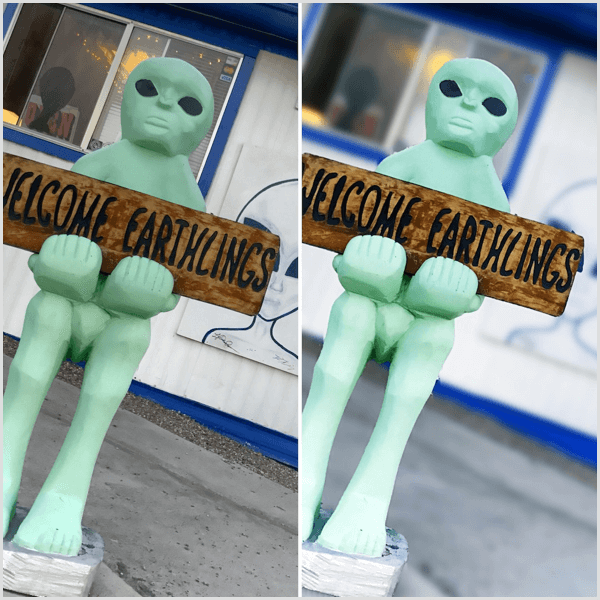
لتعتيم خلفية الصورة ، اضغط على أداة القص. يمكنك ثم قم بزيادة أو تقليل حجم الفرشاة ستستخدمه في تحديد نقطة الاتصال الخاصة بك.
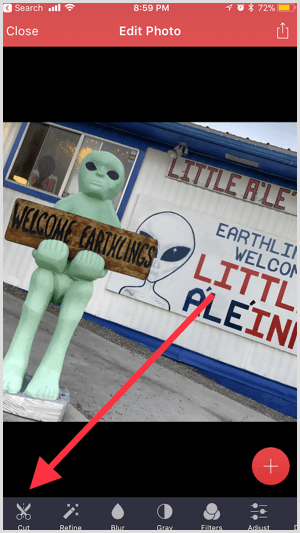
احصل على تدريب التسويق على YouTube - عبر الإنترنت!

هل تريد تحسين تفاعلك ومبيعاتك مع YouTube؟ ثم انضم إلى أكبر وأفضل تجمع لخبراء التسويق على YouTube حيث يشاركون إستراتيجياتهم المثبتة. ستتلقى تعليمات مباشرة خطوة بخطوة تركز عليها إستراتيجية YouTube وإنشاء مقاطع فيديو وإعلانات YouTube. كن بطل التسويق على YouTube لشركتك وعملائك أثناء تنفيذ الاستراتيجيات التي تحقق نتائج مثبتة. هذا حدث تدريبي مباشر عبر الإنترنت من أصدقائك في Social Media Examiner.
انقر هنا للحصول على التفاصيل - التخفيضات تنتهي في 22 سبتمبر!تتبع حول النقطة المحورية بإصبعك. من المقبول الخروج من مخطط نقطة الاتصال إذا لم يكن كثيرًا ؛ يجب تغطية حافة نقطة الاتصال.

بعد إغلاق مخطط الكائن تمامًا ، اضغط على التالي.
إذا كانت النقطة المحورية الخاصة بك تتباين بشكل جيد مع الخلفية ، فقد تحصل على قطع نظيف دون الحاجة إلى تعديلات إضافية. ومع ذلك ، في بعض الأحيان تحتاج إلى ملء ومسح المناطق حول الكائن ، كما هو موضح أدناه. هذا ضروري لخلق تأثير غير واضح يبدو طبيعيًا.
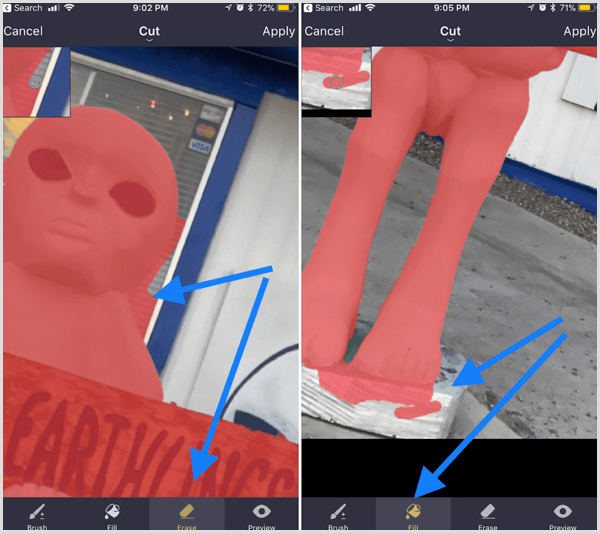
اضغط على معاينة إلى تأكد من أن قصك يغطي النقطة المحورية بالكامل. يؤدي هذا إلى عزل الكائن حتى تتمكن من معرفة ما إذا كان يحتاج إلى مزيد من التحرير. عندما تنتهي ، انقر فوق تطبيق.
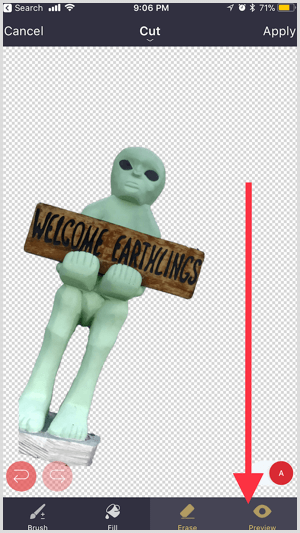
التالى، انقر فوق Blur و اختر من بين عدد من المرشحات لطمس خلفية صورتك. اسحب الشاشة إلى اليسار أو اليمين إلى اضبط الشدةمن طمس.
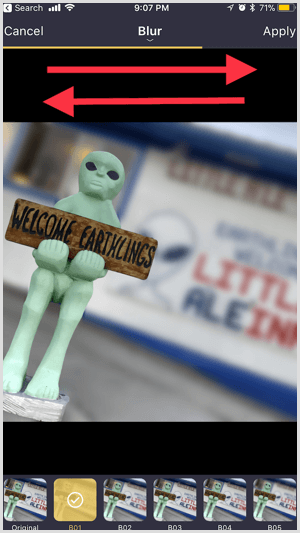
تلميح: عند حفظ صورتك ، احفظ أيضًا القص. التطبيق سوف احفظ المقطع كملف PNG بخلفية شفافة; يمكنك العثور عليه في مجلد على صفحة البحث الخاصة بالتطبيق.
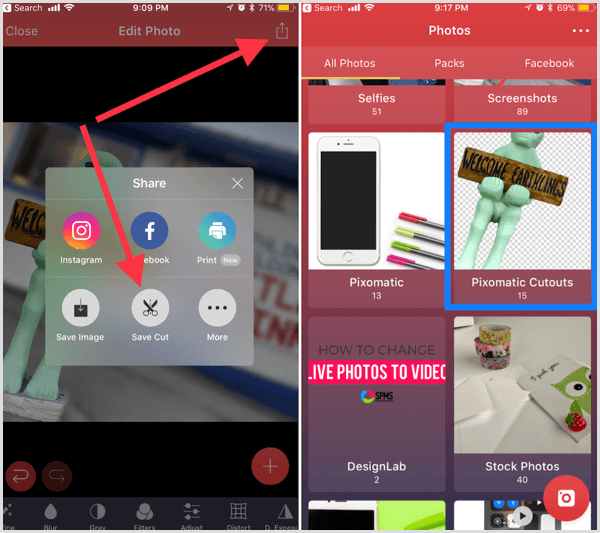
اذا أنت تحميل هذا المقطع إلى ألبوم الكاميرا ، يمكنك ذلك ضعها على منشورات الصور المستقبلية.
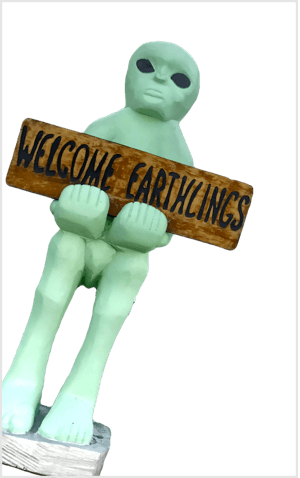
# 5: إزالة الكائنات غير المرغوب فيها باستخدام TouchRetouch
كم مرة التقطت صورة رائعة فقط لتجد شيئًا غير مرغوب فيه في الخلفية؟ بدلاً من إتلاف الصورة أو تشغيل Photoshop ، استخدم TouchRetouch (متاح مقابل 1.99 دولارًا لـ iOS و ذكري المظهر) لإزالة الكائن. على سبيل المثال ، يمكنك إزالة مأخذ كهربائي مشتت من الخلفية ، كما هو موضح أدناه.
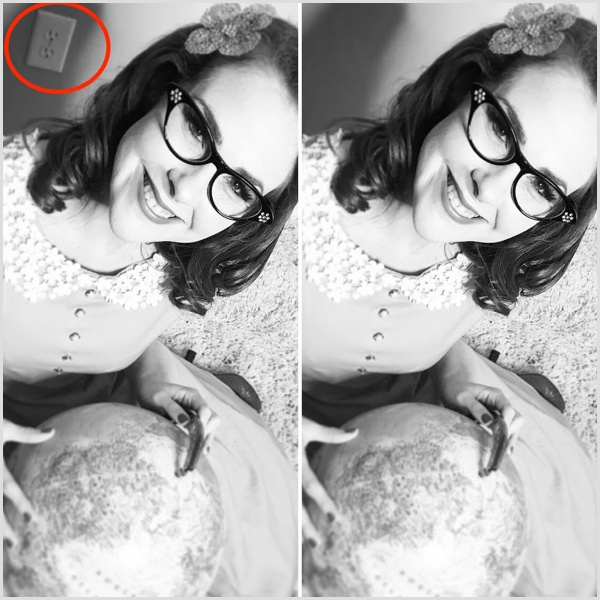
هذه فيديو تعليمي يوضح لك كيفية استخدام هذا التطبيق لإزالة العناصر بشكل نظيف دون ترك آثار لتعديلاتك.
تلميح: إذا كنت معتادًا على الاستنساخ ، فإن هذا التطبيق يوفر هذه الإمكانية أيضًا.
# 6: إنشاء صور خلفية شفافة باستخدام Magic Eraser
تريد إزالة خلفية تماما من صورتك؟ جرب ال الممحاة السحرية التطبيق (متاح مجانًا لنظام iOS). إنها طريقة رائعة إزالة الخلفيات من الشعارات و قم بتحويلها إلى ملفات PNG بخلفيات شفافة.
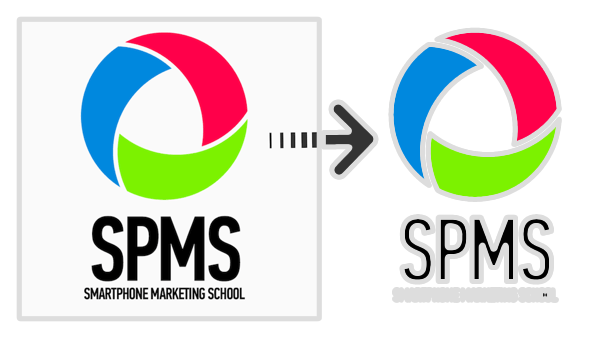
بعدك استيراد صورتك في التطبيق ، اسحب مقابض الزاوية البيضاء إلى اضبط المحصول حتى تتمكن من إزالة الخلفية الزائدة التي لا تريدها في التعديل النهائي. في الجزء السفلي من الشاشة ، يمكنك ذلك اختر من بين نسب أبعاد معينة. عندما تنتهي ، انقر فوق تم في الزاوية العلوية اليمنى.
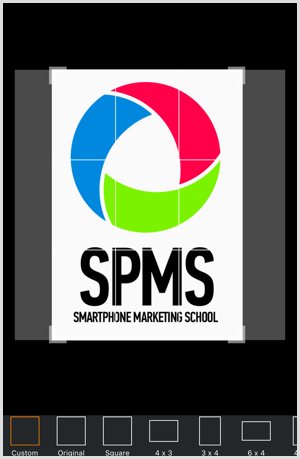
يجب أن تكون أيقونة العصا السحرية في الزاوية اليسرى السفلية محددة بالفعل. مع هذه الأداة نشطة ، انقر في أي مكان في الخلفية التي تريد إزالتها. إذا كانت النقطة المحورية الخاصة بك تتناقض جيدًا مع الخلفية ، فمن المرجح أن تحصل على قطع نظيف.
مرر شريط التمرير في الجزء السفلي من الشاشة إلى ضبط شدة استخراج الخلفية. إذا كنت تريد التراجع عن أحد التعديلات ، فانقر فوق رمز التراجع في الجزء العلوي من الشاشة.
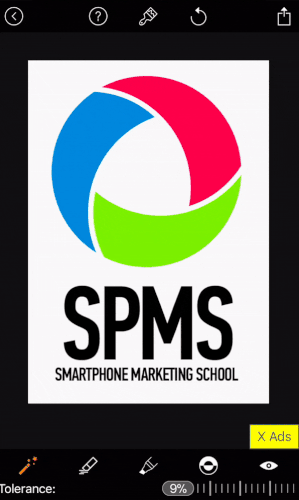
تلميح: اضغط على أيقونة المعاينة في أسفل اليمين ل عزل هدفك البؤري لتسهيل اكتشاف الحواف التي تحتاج إلى تعديلها.
إذا كنت تريد مسح أجزاء من نقطة الاتصال أو ملؤها ، فاستخدم الأدوات الموجودة أسفل الشاشة. قرصة بأصابعكللتكبير والوصول إلى تفاصيل أكثر تعقيدًا للصورة.
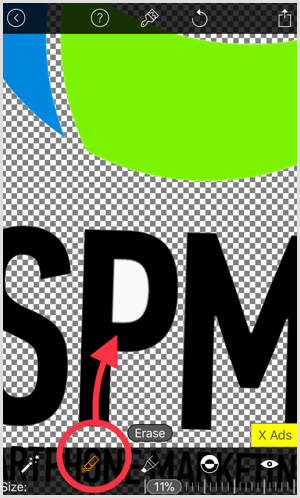
عندما تنتهي من إجراء التعديلات ، اضغط على أيقونة التنزيل في الجزء العلوي الأيمن احفظ صورتك بتنسيق PNG بخلفية شفافة. إذا طُلب منك الاختيار بين دقة منخفضة أو عالية ، فاختر عالية.
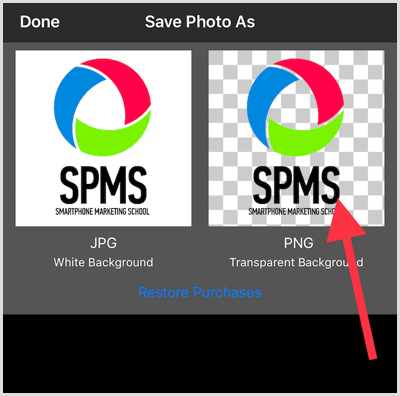
# 7: تحسين أحجام الصور باستخدام تطبيق حجم الصورة
يمكن أن تكون صور الهاتف الذكي المعدلة كبيرة جدًا. إذا قمت بنشرها دون تقليل حجمها ، فيمكنها إبطاء أوقات تحميل الصفحة على موقع الويب الخاص بك والقنوات الاجتماعية. لتحسين حجم صور هاتفك الذكي ، جرب حجم الصورة التطبيق (متاح مجانًا لـ iOS و ذكري المظهر).
في الجزء العلوي من الشاشة ، اختر من بين أربعة أنواع مختلفة من وحدات القياس: بكسل أو بوصة أو مم أو سم.
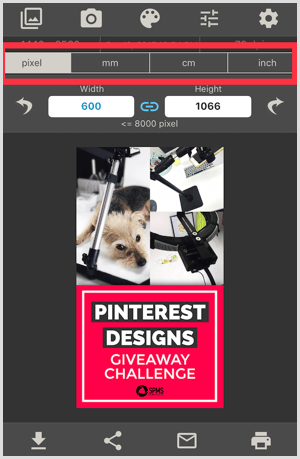
بعد اختيار وحدة القياس ، يمكنك التحقق من الجزء العلوي من الشاشة لمعرفة الحجم الأصلي لصورتك.
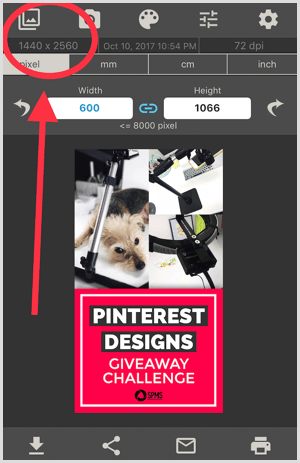
التالى، اكتب العرض المطلوب لصورتك. أذا أردت استخدم نفس النسب مثل الصورة الأصلية, حدد رمز الارتباط (يكون لونه أزرق عندما يكون نشطًا). إذا كنت بحاجة إلى تغيير حجم صورتك إلى أبعاد غير منتظمة ، فتأكد من إلغاء تحديد رمز الارتباط.
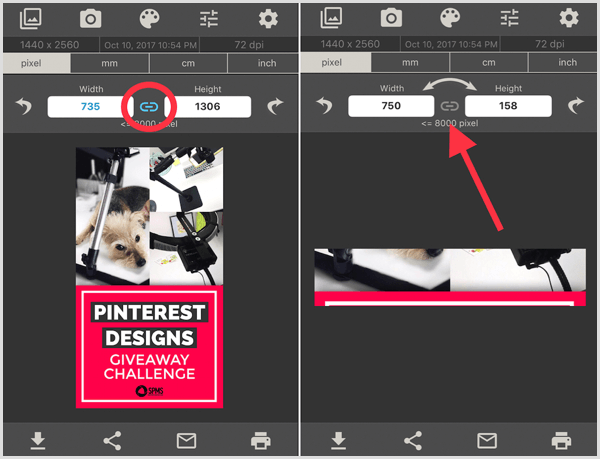
خاتمة
بصفتك مسوقًا مشغولًا ، فإن إيجاد طرق سهلة لتحرير وإنتاج صور عالية الجودة باستخدام هاتفك الذكي يعد توفيرًا كبيرًا للوقت. توفر هذه التطبيقات السبعة ميزات فريدة لتحسين صورك أثناء التنقل.
ما رأيك؟ هل تستخدم أيًا من تطبيقات الأجهزة المحمولة هذه لتحسين صور الوسائط الاجتماعية الخاصة بك؟ ما هي تطبيقات الهواتف الذكية التي يجب أن تضيفها إلى هذه القائمة؟ مشاركة أفكارك في التعليقات!



